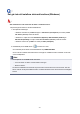User manual
Avinstallera skrivardrivrutinen enligt anvisningarna i Ta bort skrivardrivrutiner som du inte längre behöver och
installera om den från installations-CD:n eller Canon webbplats.
Kontroll4
När skrivaren är ansluten till datorn med en USB-kabel kontrollerar du
enhetens status från datorn.
Kontrollera enhetens status enligt anvisningarna nedan.
1.
Öppna Enhetshanteraren på datorn enligt nedan.
Om skärmen Användarkontokontroll (User Account Control) visas följer du anvisningarna på
skärmen.
•
I Windows 10 högerklickar du på Start-knappen och väljer Enhetshanteraren (Device Manager).
•
I Windows 8.1 väljer du Kontrollpanelen (Control Panel) från Inställningar (Settings) via
Skrivbordet (Desktop) > Maskinvara och ljud (Hardware and Sound) > Enhetshanteraren
(Device Manager).
•
I Windows 7 klickar du på Kontrollpanelen (Control Panel), Maskinvara och ljud (Hardware and
Sound) och Enhetshanteraren (Device Manager).
2.
Dubbelklicka på USB-styrenheter (Universal Serial Bus controllers) och på Stöd för USB-
skrivarport (USB Printing Support).
Om skärmen Egenskaper för stöd för USB-skrivarport (USB Printing Support Properties) inte visas
bör du kontrollera att skrivaren är korrekt ansluten till datorn.
Kontroll2
Kontrollera att skrivaren är ansluten till datorn.
3.
Klicka på fliken Allmänt (General) och kontrollera om det visas något enhetsfel.
Om ett enhetsfel visas läser du i Windows-hjälpen om hur du åtgärdar det.
Andra felmeddelanden (Windows)
Kontroll
Om ett felmeddelande visas utanför skrivarens statusövervakare kontrollerar
du följande:
•
”Det gick inte att buffra p.g.a. otillräckligt diskutrymme (Could not spool successfully due to
insufficient disk space)”
Öka mängden ledigt utrymme på hårddisken genom att ta bort filer som inte behövs.
• ”Det gick inte att buffra p.g.a. otillräckligt minnesutrymme (Could not spool successfully due to
insufficient memory)”
Stäng andra program för att öka mängden tillgängligt minne.
Om du fortfarande inte kan skriva ut, starta om datorn och försök igen.
•
”Det går inte att hitta skrivardrivrutinen (Printer driver could not be found)”
Avinstallera skrivardrivrutinen enligt anvisningarna i Ta bort skrivardrivrutiner som du inte längre behöver
och installera om den från installations-CD:n eller Canon webbplats.
• ”Det går inte att skriva ut Programnamn (Could not print Application name) – Filnamn”
218